¿Cómo sacar el promedio en Excel? - Usa Excel como un profesional

El promedio que obtienes en Microsoft Excel puede ser útil en una amplia variedad de labores y situaciones. Sacar el promedio es eficiente para obtener la medida central o la media aritmética de un conjunto de valores numéricos. Excel ofrece varias operaciones con las que puedes hacerlo, lo que evita cálculos manuales. El promedio es la suma de las cantidades dividida por la cantidad de datos en el conjunto.
Es útil para el análisis de datos, la evaluación de resultados, la comparación de valores, proyecciones, presupuestos y corrección de errores. ¿Deseas aprender más sobre cómo funciona el sistema de cálculo interno de Microsoft Excel para sacar promedios? ¡Sigue leyendo y obtén todos los detalles para saber cómo hacerlo!
https://www.youtube.com/watch?v=WjajY4AWDDc
¿Cuál es la función SI en Excel?
La función SI (en inglés, IF) es una de las operaciones más utilizadas en Excel y es esencial para realizar cálculos condicionales. Permite tomar decisiones basadas en un requisito específico y ejecutar diferentes acciones según si la condición es verdadera o falsa. La función SI tiene la siguiente formula: '=SI(condición, valor_si_verdadero, valor_si_falso)', donde:
- Condición: Es una expresión o cantidad lógica que evalúa si es exacto o erróneo. Si este requisito se realiza, es decir, es verdadera, la función SI arrojará el valor_si_verdadero. Si no se cumple, arrojará el valor_si_falso.
- valor_si_verdadero: Es el resultado que obtendrás si la condición es efectiva. Puede ser un valor numérico, texto, una referencia a una celda, o incluso otra fórmula.
- valor_si_falso: Es el resultado que obtendrás si la condición es errónea. Al igual que con el valor_si_verdadero, puede ser cualquier cantidad o fórmula que desees.
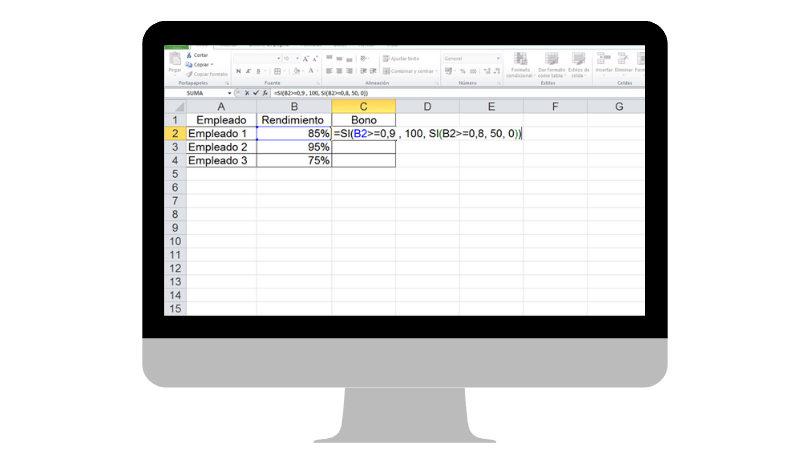
La función SI es útil cuando necesitas realizar análisis y toma de decisiones basadas en ciertas condiciones en tus datos. Además, se puede anidar con otras operaciones para realizar cálculos más complejos. Recuerda que en Excel las funciones SI están disponibles tanto en la versión en inglés (IF) como en la versión en español (SI).
Calcular promedio con una condición (PROMEDIO.SI)
Para sacar un término medio con un requisito específico en Excel, puedes utilizar la función PROMEDIO.SI. Aquí te enseñamos cómo calcular este promedio de la siguiente manera:
- Ten tus datos: Asegúrate de tener la información numérica en una columna o rango de celdas en Microsoft Excel. Además, identifica la condición que deseas aplicar para calcular el término medio solo de ciertos valores.
- Escribir la fórmula: Si estás usando la función PROMEDIO.SI '=PROMEDIO.SI(rango, criterio)', ten en cuenta que puedes encontrar:
-
- Rango: Es el rango de celdas que contiene los datos numéricos.
- Criterio: Es el término que deseas aplicar para calcular el promedio de los valores que cumplan con esta condición.
- Presiona 'Enter': Una vez que hayas escrito la fórmula en la celda deseada, presiona la tecla Enter para calcular el promedio con un requisito especificado.
Con estos pasos, podrás calcular de manera fácil el promediado de un conjunto de datos que cumpla con una restricción específica en Excel.
¿Cómo sacar el promedio con varias condiciones (PROMEDIO.SI.CONJUNTO)?
Para calcular el promedio con diversas condiciones en Excel, podrías usar la función PROMEDIO.SI.CONJUNTO, la cual te permite calcular el promedio basado en una o varias condiciones utilizando rangos de celdas para definir los criterios.
Su fórmula se expresa así: =PROMEDIO.SI.CONJUNTO( rango_valores, rango_criterios1, criterio1, [rango_criterios2,[criterio2],...), donde:
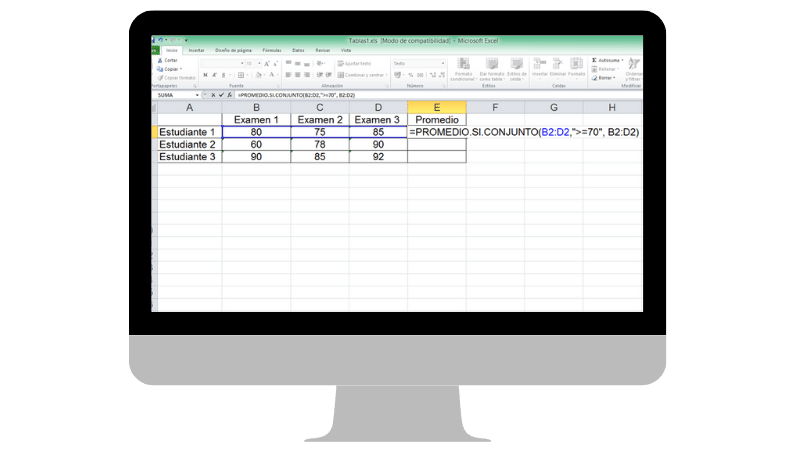
- rango_valores: Es el rango de celdas que contienen los datos numéricos sobre los cuales deseas calcular el promedio.
- rango_criterios1, rango_criterios2, ...: Son los rangos de celdas que contienen las condiciones que se evaluarán.
- criterio1, criterio2, ...: Son los criterios que deseas aplicar a cada rango de criterios.
Una vez ingresados los datos en cada rango y valores, arrojará un producto por estadística. Con esto, podrás realizar cálculos más avanzados y específicos en tus análisis de datos en Microsoft Excel.
Calcular promedio en Excel sin contar ceros
Puedes lograrlo utilizando la función PROMEDIO.SI o PROMEDIO.SI.CONJUNTO en combinación con una condición que excluya los valores iguales a cero. Los dos métodos para lograrlo:
- Método 1 - Utilizando PROMEDIO.SI
Supongamos que tienes una lista de valores numéricos en el rango A1:A10 y deseas calcular el promedio, excluyendo los ceros. Puedes hacerlo con la función PROMEDIO.SI de la siguiente manera:
En una celda, escribe la siguiente fórmula: '=PROMEDIO.SI(A1:A10, '<>0')'
La fórmula '<>0' es la condición que especifica que solo se deben incluir los valores que no sean iguales a cero. Luego presiona Enter para obtener el resultado. El promedio se calculará excluyendo los valores cero del rango A1:A10.
- Método 2 - Utilizando PROMEDIO.SI.CONJUNTO de la siguiente manera:
En una celda, escribe la siguiente fórmula: '=PROMEDIO.SI.CONJUNTO (A1:A10, A1:A10, '<>0')'
La función PROMEDIO.SI.CONJUNTO toma el mismo rango dos veces. Una vez como rango de valores y otra vez como rango de criterios. La condición '<>0' se aplica a ambos rangos, lo que asegura que solo se computan los valores que no sean iguales a cero. Presiona Enter para obtener el resultado. El promedio se calculará excluyendo los valores cero del rango A1:A10.
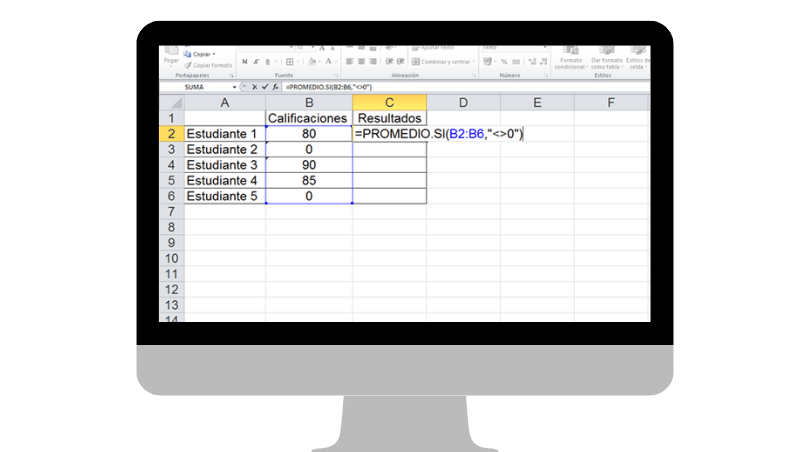
Ambos métodos te darán el promedio de los valores en el rango especificado, excluyendo aquellos que sean iguales a cero. Esto te permitirá obtener una medida más precisa del promedio sin tener en cuenta los ceros en tus datos.
¿Cómo sacar el promedio de una suma en Excel?
Para sacar el resultado de una adición en Excel, debes seguir unos sencillos pasos. La idea es primero realizar la suma de las cantidades y luego dividir esa suma entre la cantidad de valores agregados para obtener el promedio. Aquí te muestro cómo hacerlo:
Supongamos que tienes una lista de valores numéricos en el rango A1:A5 y deseas calcular el promedio de estos datos. Realiza la suma de los valores:
- Para sumar los valores en el rango A1:A5, puedes utilizar la función SUMA de Excel de la siguiente manera:
Con esta fórmula se totalizarán todos los valores contenidos en el rango A1:A5 y te mostrará el resultado de la suma.
- Formula: =SUMA(A1:A5)
Calcula el promedio
Una vez que tengas el producto de la suma, puedes calcular el promedio dividiendo esa suma entre la cantidad de valores sumados (en este caso, 5, ya que tenemos 5 valores en el rango). Para hacerlo, simplemente divide la suma obtenida en el paso anterior por la cantidad de valores:
- Formula: =SUMA(A1:A5)/5.
Reemplaza el número 5 por la cantidad de valores que estés sumando si es diferente de 5. Presiona Enter para obtener el resultado, y Excel te mostrará el promedio de los valores en el rango A1:A5. ¡Y así es como realizas una suma en Excel!
Si deseas redondear el resultado del promedio, puedes utilizar la función REDONDEAR, por ejemplo: Formula: =REDONDEAR(SUMA(A1:A5)/5, 2).
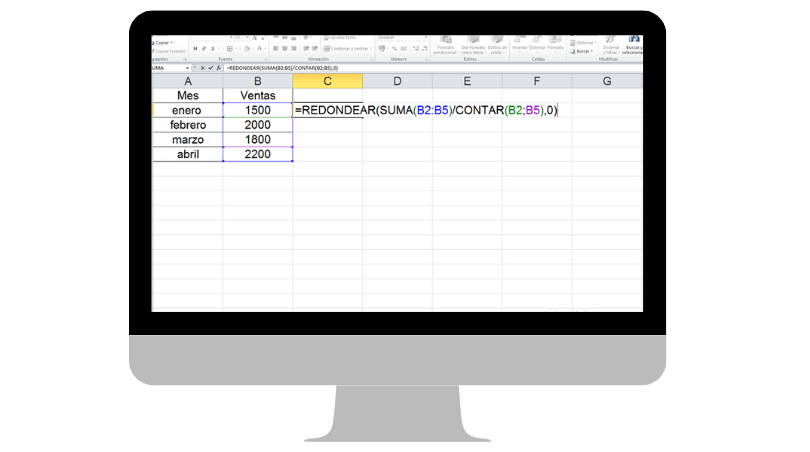
Esta fórmula calculará el promedio con dos decimales. Recuerda que, en Excel, también tienes la opción de utilizar la función PROMEDIO para calcular directamente el promedio de un rango de celdas sin necesidad de realizar la suma y división por separado:
- Formula: =PROMEDIO(A1:A5)
¿Cómo sacar el promedio en Excel sin fórmula?
Esta fórmula dará el mismo resultado que el cálculo manual que hemos realizado de forma previa. El cálculo del promedio implica sumar los valores y dividirlos por la cantidad de valores. Esta operación es una fórmula matemática que debe ser realizada mediante una función o una expresión en Excel.
Si deseas obtener el promedio de un conjunto de valores en Excel, siempre tendrás que utilizar alguna de las siguientes opciones:
- Usar la función PROMEDIO: Puedes utilizar la función =PROMEDIO(A1:A5) para calcular el promedio de los valores en el rango A1:A5.
- Utilizar la función PROMEDIO.SI: Si deseas calcular el promedio solo de ciertos números, puedes utilizar la operación =PROMEDIO.SI(rango, criterio) o =PROMEDIO.SI.CONJUNTO(rango_valores, rango_criterios, criterio).
Si no deseas usar PROMEDIO, puedes crear tu propia fórmula para sumar y dividir valores, pero seguirá siendo una norma personalizada. Todas las fórmulas son esenciales para cálculos matemáticos en Excel. Con eso, ya sabes que puedes aprovechar las funciones ya disponibles, crear tus propias fórmulas o incluso crear macros de búsqueda y más para realizar cálculos matemáticos precisos y obtener los resultados correctos
¿Cuál es el valor promedio de un conjunto de datos?
El valor promedio de un conjunto de datos se refiere al resultado de adición todos los valores del grupo y luego dividir esa suma entre la cantidad de valores que contiene el conjunto.
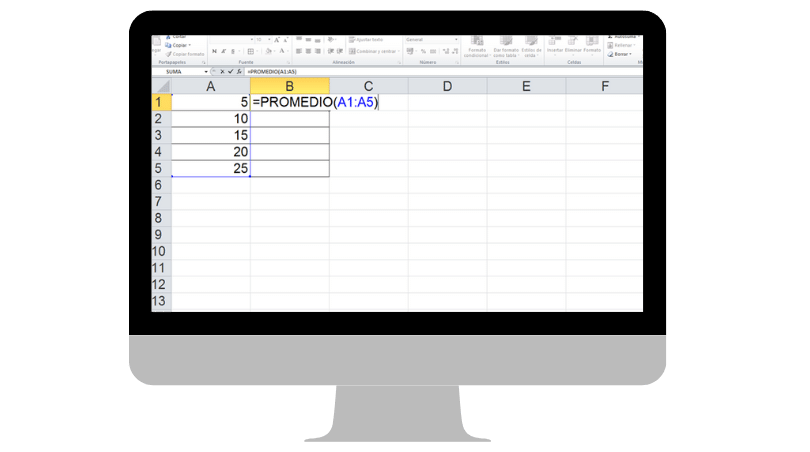
Es una regla estadística que representa la medida central de los datos. Por ejemplo, si tenemos los siguientes datos: 5, 10, 15, 20, 25, el valor promedio sería:
- (5 + 10 + 15 + 20 + 25) / 5 = 75 / 5 = 15
El valor medio en este caso sería 15. Esto significa que, en promedio, el dato de la muestra se acerca a 15. Es una medida útil para obtener una visión general de un grupo de cifras numéricas y comprender su tendencia y calificaciones.
Deja una respuesta